선택 브러시 도구
![]()
선택 브러시로 현재 단계에 있는 보정 항목을 선택적으로 페이트하거나 제거할 수 있습니다. 선택 브러시를 사용하여 조정 또는 필터 메뉴의 모든 보정과 색상, 블랙, 자연스럽게, 화이트 포인트를 선택적으로 적용할 수 있습니다.

- 참고:
- 보정이 활성화되지 않거나 비어 있는 새 단계에서 선택 항목의 페인트를 시작하면 선택 표시가 오버레이 모드로 자동 설정됩니다. 오버레이 모드에서 선택은 화상에 겹쳐진 반투명한 색상으로 표시됩니다. 조정 또는 필터 메뉴에서 보정을 선택한 후에는 선택 표시가 "없음"으로 자동 복원되어 선택한 보정만이 선택 브러시로 페인트한 곳에 적용된 것을 볼 수 있습니다.
선택 브러시를 사용하려면 다음 단계를 따릅니다.
 조정 또는 필터 메뉴에서 화상에 적용할 보정을 선택합니다.
조정 또는 필터 메뉴에서 화상에 적용할 보정을 선택합니다.
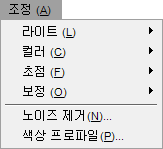
 도구 표시줄에서 선택 브러시 아이콘을 클릭합니다. 페인트할 영역에만 현재 보정을 적용하고자 할 경우에는 (+) 아이콘을 클릭하고, 페인트하는 곳을 제외한 전체 화상에 현재 보정을 적용하고자 할 경우에는 (–) 아이콘을 클릭합니다.
도구 표시줄에서 선택 브러시 아이콘을 클릭합니다. 페인트할 영역에만 현재 보정을 적용하고자 할 경우에는 (+) 아이콘을 클릭하고, 페인트하는 곳을 제외한 전체 화상에 현재 보정을 적용하고자 할 경우에는 (–) 아이콘을 클릭합니다.
- 참고:
- (+) 아이콘을 처음 클릭하면 편집 목록팔레트의 현재 단계의 선택 섹션에 있는 기본 선택 슬 라이더가 첫 페인트 작업 후 자동으로 0% 로 이동하여 페인트하는 곳에만 보정을 추가할 수 있습니다 . 어떤 포인트에서든 기본 선택 슬라이더를 조정하여 다양한 값으로 설정할 수 있습니다 .
 도구 옵션 표시줄에서 브러시의 크기, 브러시 강도, 불투명도 등을 조정합니다.
도구 옵션 표시줄에서 브러시의 크기, 브러시 강도, 불투명도 등을 조정합니다.

 활성 화상 창에서 클릭하고 그리면 (+) 또는 (–) 아이콘 중 어떤 것을 선택했는지에 따라 효과가 추가되거나 제거됩니다.
활성 화상 창에서 클릭하고 그리면 (+) 또는 (–) 아이콘 중 어떤 것을 선택했는지에 따라 효과가 추가되거나 제거됩니다.
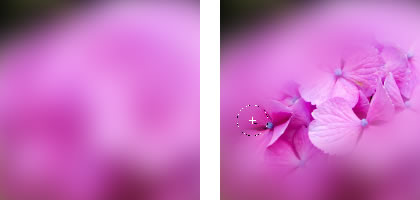
 언제든지 (+) 또는 (–)를 클릭하면 반대 모드로 전환되어 그려진 선택 영역에 추가되거나 제거됩니다. Alt 키(Windows) 또는 Option 키(Macintosh)를 누르고 있으면 일시적으로 반대 모드로 전환됩니다.
언제든지 (+) 또는 (–)를 클릭하면 반대 모드로 전환되어 그려진 선택 영역에 추가되거나 제거됩니다. Alt 키(Windows) 또는 Option 키(Macintosh)를 누르고 있으면 일시적으로 반대 모드로 전환됩니다. 선택 브러시 도구로 생성한 선택 항목을 삭제하려면 "페인트 및 채우기" 섹션 옆에 있는 현재 단계의 선택 정보 섹션에서 삭제 버튼을 클릭합니다. 또는 화상 창의 제목 표시줄을 클릭하여 화상 창이 활성화되었는지 확인하고 Delete 키를 누릅니다.
선택 브러시 도구로 생성한 선택 항목을 삭제하려면 "페인트 및 채우기" 섹션 옆에 있는 현재 단계의 선택 정보 섹션에서 삭제 버튼을 클릭합니다. 또는 화상 창의 제목 표시줄을 클릭하여 화상 창이 활성화되었는지 확인하고 Delete 키를 누릅니다.
선택 브러시는 도구 옵션 표시줄에 다음 옵션을 제공합니다.
![]()
브러시 강도
브러시 강도 옵션을 변경하면 부드러운 브러시에서 딱딱한 브러시에 이르기까지 브러시의 형태에 영향을 줍니다.
- 바로 가기:
- 브러시 강도 감소:
Shift + [ - 브러시 강도 증가:
Shift + ]
불투명도
불투명도 옵션을 변경하면 적용되는 브러시의 불투명도가 증가하거나 감소합니다.
이 값을 증가시키면 브러시는 선택 브러시의 (+) 모드를 사용할 경우 화상에 현재 단계의 보정 항목을 더 많이 추가하고 선택 브러시의 (–) 모드를 사용할 경우 화상에서 현재 단계의 보정 항목을 더 많이 제거합니다.
- 바로 가기:
- 0~9 의 숫자 각각은 브러시의 불투명도를 10% 간격으로 증가시킵니다(즉, 1 = 10%, 2 = 20%, 0 = 100%). 첫 번째 숫자 키를 누른 후 다른 숫자 키를 누르면 불투명도 설정이 1% 간격으로 조절됩니다(즉, 55를 연속해서 누르면 55%, 06을 연속해서 누르면 6%).
압력으로 조절
압력으로 조절 풀다운 메뉴는 펜 태블릿과 같은 압력 감지 입력 장치를 사용할 경우 다양한 브러시 요소를 조절할 수 있습니다.
압력으로 조절 풀다운 메뉴에서 이용할 수 있는 옵션은 다음과 같습니다.
크기
크기 옵션은 압력 감지 입력 장치의 압력을 이용하여 브러시의 크기를 조절할 수 있게 해줍니다. 더 큰 압력을 가하면 브러시가 커지고 더 작은 압력을 가하면 브러시가 작아집니다. 브러시의 최대 크기는 크기 옵션에 좌우됩니다.
불투명도
불투명도 옵션은 압력 감지 입력 장치의 압력을 이용하여 브러시의 불투명도를 조절할 수 있게 해줍니다. 더 큰 압력을 가하면 불투명도가 높아지고 더 작은 압력을 가하면 불투명도가 낮아집니다. 브러시의 최대 불투명도는 불투명도 옵션에 좌우됩니다.
불투명도 및 크기
불투명도 및 크기 옵션은 압력 감지 입력 장치의 압력을 이용하여 브러시의 크기와 불투명도를 동시에 조절할 수 있습니다. 더 큰 압력을 가하면 브러시가 더 커지고 불투명도가 더 높아지며, 더 작은 압력을 가하면 브러시가 더 작아지고 불투명도가 더 낮아집니다. 브러시의 최대 크기 및 불투명도는 크기 및 불투명도 옵션에 좌우됩니다.
없음
None 옵션은 압력 감지 입력 장치를 사용할 경우 크기나 불투명도가 영향을 받지 않도록 할 수 있습니다.
- 바로 가기:
- B 키
이전 | 다음 | 11장 도구 표시줄